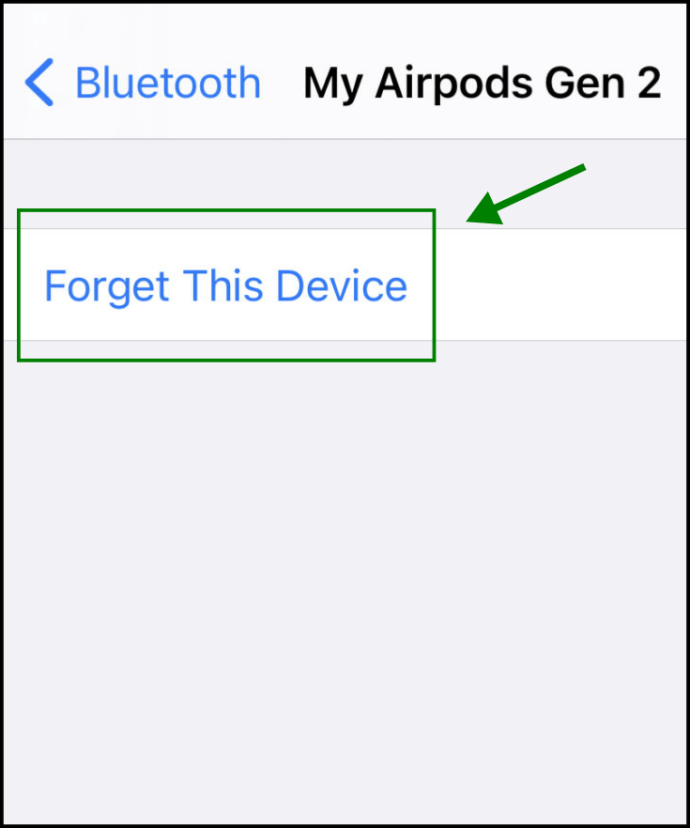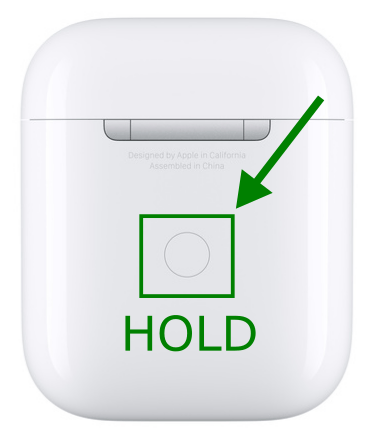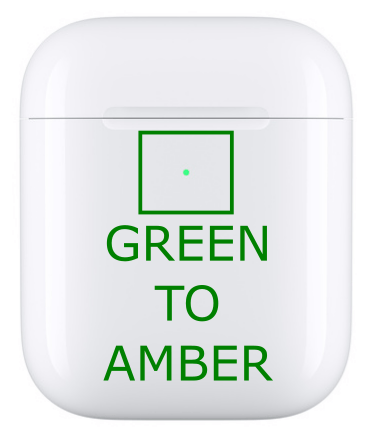Как выполнить полный сброс Apple AirPods [июнь 2021 г.]
Один из самых больших успехов Apple в этом десятилетии - это не Apple Watch, не HomePod и даже не iPad. Вместо этого это AirPods - беспроводные наушники Apple, которые Apple изначально выпустила после удаления гнезда для наушников с iPhone 7.
AirPods нашли огромное количество поклонников благодаря простоте использования, длительному времени автономной работы и функции автоматического подключения. Наушники без проблем работают с другими продуктами Apple, что делает их идеальными для клиентов, инвестирующих в экосистему Apple.
Конечно, у AirPods могут быть свои проблемы. Если у вас только что появился новый телефон, который вызывает проблемы с вашими AirPods, или они просто не работают по неизвестной причине, вам может потребоваться сбросить настройки AirPods, чтобы они вернулись в рабочее состояние.
Однако минималистичный дизайн AirPods может затруднить устранение неполадок. Когда в поле зрения нет кнопок или переключателей, как вы должны сбросить свои AirPods?
Вот как восстановить заводские настройки Apple AirPods и понять световые коды, чтобы определить необходимость сброса.
Как сделать полный сброс Apple AirPods
Если у вас возникли проблемы с AirPods, восстановление заводских настроек часто решает проблему.
Сброс AirPods может быть быстрым решением многих распространенных проблем. В частности, сброс AirPods выполняется для решения проблем, связанных с аккумулятором или несогласованной доставки звука, например, когда только один из AirPods выдает звук. Сброс AirPods также может решить проблемы с подключением.
Эти инструкции работают как с моделями старого поколения, так и с Airpods Pro при использовании беспроводного футляра. Первоначально Airpods 1-го и 2-го поколения поставлялись со стандартным зарядным чехлом USB, но вы можете выбрать беспроводное обновление, которое использует зарядку с поддержкой Qi. Однако совместимость устройства с конкретными версиями AirPods может быть разной, что также может быть вашей проблемой. Обязательно проверьте совместимость версий iOS, прежде чем углубляться в более сложные процедуры устранения неполадок.
- Поместите AirBuds в футляр для беспроводной сети, закройте крышку, подождите 30 секунд, а затем снова откройте крышку. Обязательно оставьте наушники внутри.

- На вашем iPhone откройте Настройки, затем выберите блютуз.
- В разделе «Устройства» нажмите на я рядом с названием вашего устройства AirPods. В меню Bluetooth Airpods выберите Забудьте об этом устройстве, тогда выбирай Забыть устройство подтвердить.
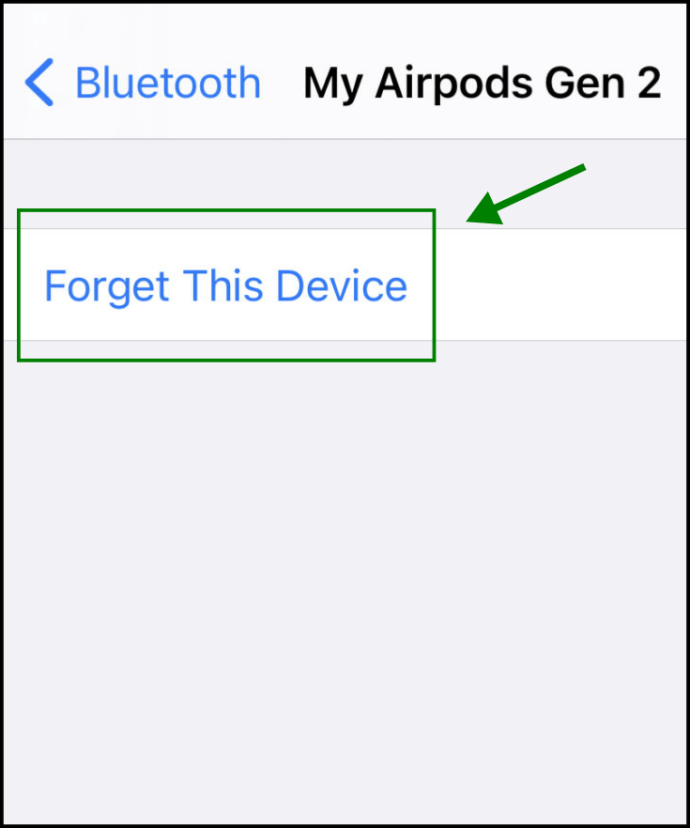
- Оставьте чехол для беспроводной зарядки открытым с AirPods внутри, нажмите и удерживайте кнопку на задней панели.
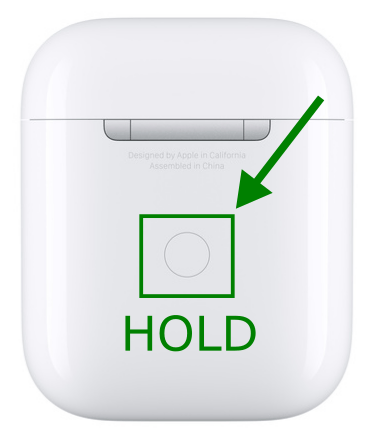
- Подождите, пока индикатор на передней панели не начнет мигать желтым цветом, затем отпустите кнопку.
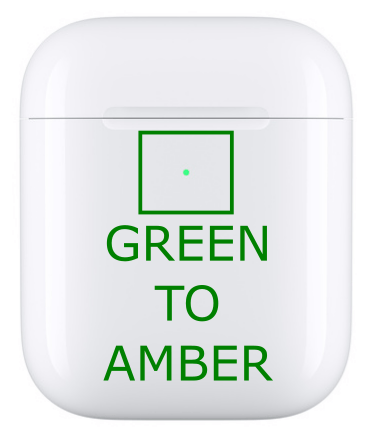

Примечание: Это отключит ваши AirPods от всех подключенных устройств. Вам придется снова пройти через мастер установки, чтобы использовать их. Подождите, пока индикатор снова не замигает белым. Это сигнал о том, что вы можете попытаться восстановить одно или несколько соединений.
Во многих случаях этого будет достаточно для решения любых проблем с AirPods. Если нет, продолжайте читать, чтобы получить другие советы по устранению неполадок.
Что означает индикатор на зарядном футляре AirPods?
Apple AirPods Gen 1 и 2 имеют индикатор состояния в верхней части отсека для наушников, под крышкой при использовании прилагаемого зарядного футляра для проводов.

При обновлении футляра для беспроводной зарядки светодиодный индикатор находится на внешней стороне футляра. AirPods Pro по умолчанию поставляется с футляром для беспроводной связи..

Независимо от того, какая у вас настройка, определенные комбинации индикаторов могут указывать на различные проблемы, в зависимости от того, где в данный момент находятся ваши AirPods.
Прежде чем вы решите инициировать сброс, важно понять, какие проблемы отображаются разными индикаторами.
Заряд батареи
Во-первых, светодиодный индикатор состояния показывает, сколько заряда осталось на ваших AirPods.
Если вы видите зеленый свет, когда AirPods находятся в футляре, это означает, что у ваших AirPods осталось достаточно заряда батареи для регулярного использования. Если вы видите зеленый свет и ваши AirPods не в футляре, значит, в футляре еще есть хотя бы один оставшийся заряд.

Хотя вы не можете увидеть процент заряда батареи, эти индикаторы состояния достаточно хорошо показывают, сколько батареи осталось в ваших AirPods и зарядном футляре. Если вы действительно хотите узнать процентное соотношение футляра или самих модулей, откройте чехол AirPod и посмотрите на свой iPhone.

Связь
Мигает желтый индикатор?
Это указывает на ошибку сопряжения с одним или несколькими вашими устройствами. Это может означать, что вам нужно разорвать соединение и повторить попытку, сбросив настройки AirPods. Мигающий белый свет означает, что AirPods готовы к подключению к вашим устройствам Apple.
Очевидно, что если в футляре нет света и в нем находятся ваши AirPods, это означает, что футляр полностью разряжен и нуждается в подзарядке.
Другие советы по устранению неполадок
Полагаться на свет - не единственный способ определить, что не так с вашими AirPods.
Если вы откроете чехол рядом с подключенным устройством iOS, вы можете нажать кнопку на задней панели корпуса и открыть дисплей для чтения состояния батареи. Это точно скажет вам, сколько осталось заряда батареи. Вы можете сделать это, когда индикаторы не работают должным образом, если вы забыли, что обозначает каждая последовательность, или если вы услышали сигнал отключения питания.
Если звук ваших AirPods приглушен, первое, что вы должны проверить, - чистые ли они. Перед повторным тестом избавьтесь от ушной серы, пыли и прочего мусора. Кроме того, попробуйте AirPods на разных устройствах, прежде чем беспокоиться о том, чтобы их сбросить.
В зависимости от вашей проблемы вы всегда можете изменить имя своих AirPods, чтобы облегчить подключение. Откройте чехол AirPods с AirPods в нем, откройте настройки Bluetooth на устройстве Apple, с которым оно сопряжено, затем коснитесь «i» с кружком вокруг него. Обновите имя своих AirPods и попробуйте снова подключиться к новому устройству.
Вы можете попробовать подключить свои AirPods к другому устройству, чтобы исключить любые проблемы, связанные с устройством. Если ваша старая модель iPhone не работает с AirPods, а ваш Mac работает, скорее всего, проблема заключается в iPhone, а не в самих модулях.
И последнее, что следует отметить, это то, что сброс настроек может не решить проблемы с зарядкой ваших AirPods. Вы можете попробовать их немного почистить и убедиться, что разъемы работают правильно. Но отсутствие подзарядки - это обычно аппаратная проблема, которую нелегко решить.

Если вы не можете решить свои проблемы с помощью аппаратного сброса или любого из этих других методов устранения неполадок, есть большая вероятность, что у вас AirPods есть проблемы с оборудованием, которые невозможно исправить. В этом случае лучше всего заменить их новой парой или обратиться в Apple за любыми вариантами гарантии.
Вы можете записаться на прием в ближайший магазин Apple Store для ремонта и помощи, если это необходимо. Возможно, вам будет интересно узнать, что вы также можете купить один AirPod или чехол у компании.

Учитывая стоимость полной замены, цены на замену одного компонента не так уж и плохи. Особенно, если вы привязаны к уже имеющейся у вас модели.
Последняя мысль
Apple AirPods очень просты в использовании, особенно если вы используете их вместе с другими устройствами Apple.
Однако поиск и устранение неисправностей и техническое обслуживание могут быть трудными. Вместо этого пользователям приходится прибегать к онлайн-руководствам, чтобы помочь им в этих простых процессах.
Ознакомьтесь со световыми узорами и цветами, чтобы определить тип проблемы, о которой они сигнализируют, и вы сможете решить большинство проблем самостоятельно. Как вы уже заметили, сброс настроек AirPods не решит всего, но может быть быстрым решением некоторых распространенных проблем.
У вас есть другие советы по устранению проблем с AirPods? Делитесь ими в комментариях ниже!